Creazione di connessioni dati nei prodotti principali di Octoboard.
Octoboard offre due prodotti principali SaaS - Octoboard for Business e Octoboard for Agencies - e tre add-on dati opzionali. Questo tutorial copre il processo di connessione alle piattaforme cloud per l'utilizzo dei dati nei nostri prodotti principali - Octoboard for Agencies e Octoboard for Business. Ti mostreremo come connettere un singolo widget, aggiungere un dashboard e generare un report utilizzando un template di report preconfigurato.
Il processo di creazione di connessioni dati negli add-on dati di Octoboard è trattato in tutorial separati:
Le connessioni dell'applicazione possono essere aggiunte per singole organizzazioni (clienti o team) in Octoboard for Business e Octoboard for Agencies. I clienti singoli vedranno solo le connessioni che sono state aggiunte per loro.
Per vedere tutte le connessioni definite per cliente, vai a MENU SINISTRO > CONNESSIONI.
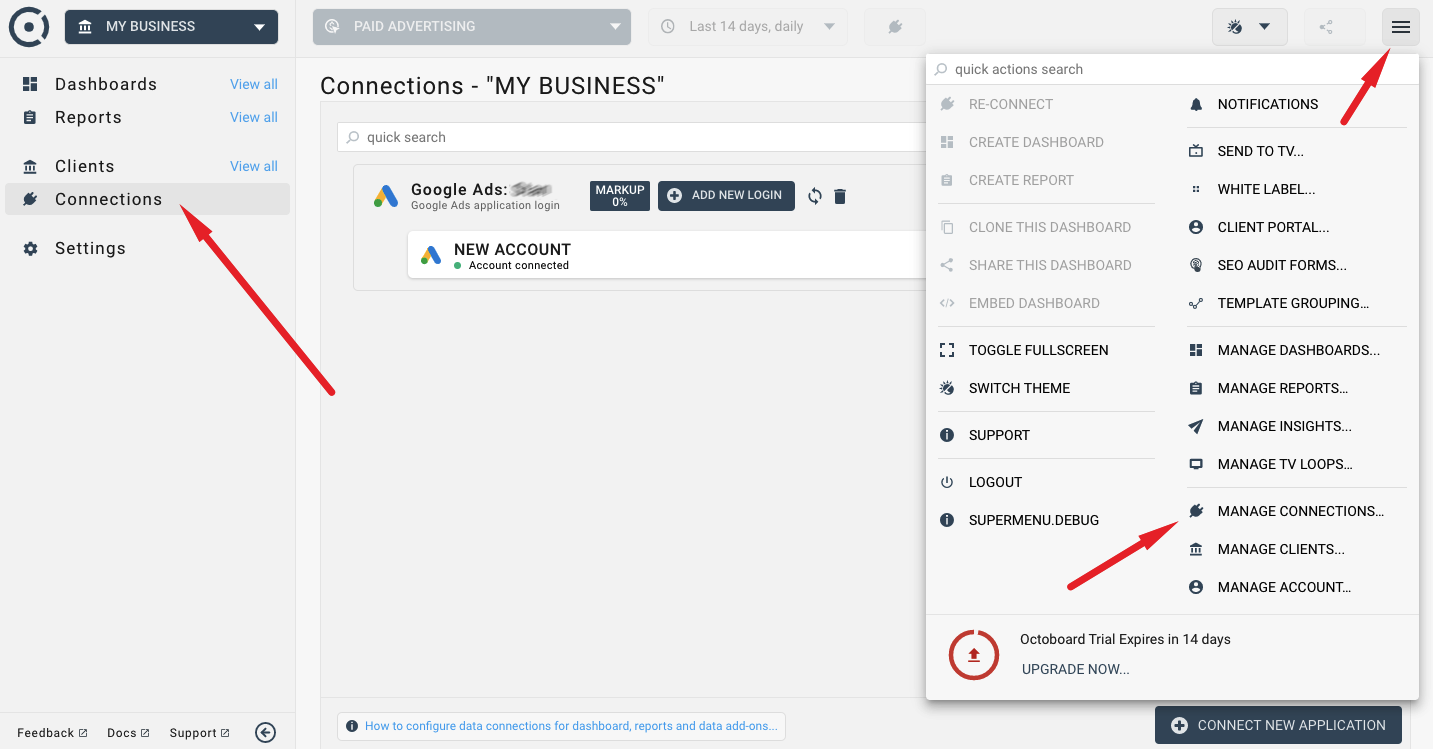
Qui vedrai l'elenco delle applicazioni collegate disponibili e il loro stato.
Per aggiungere una nuova connessione Xero o un'altra connessione, clicca sul pulsante "CONNETTI NUOVA APPLICAZIONE" visibile su questa schermata. Ti verrà presentato un Wizard di connessione che ti permetterà di inserire i dettagli di accesso e completare il processo.
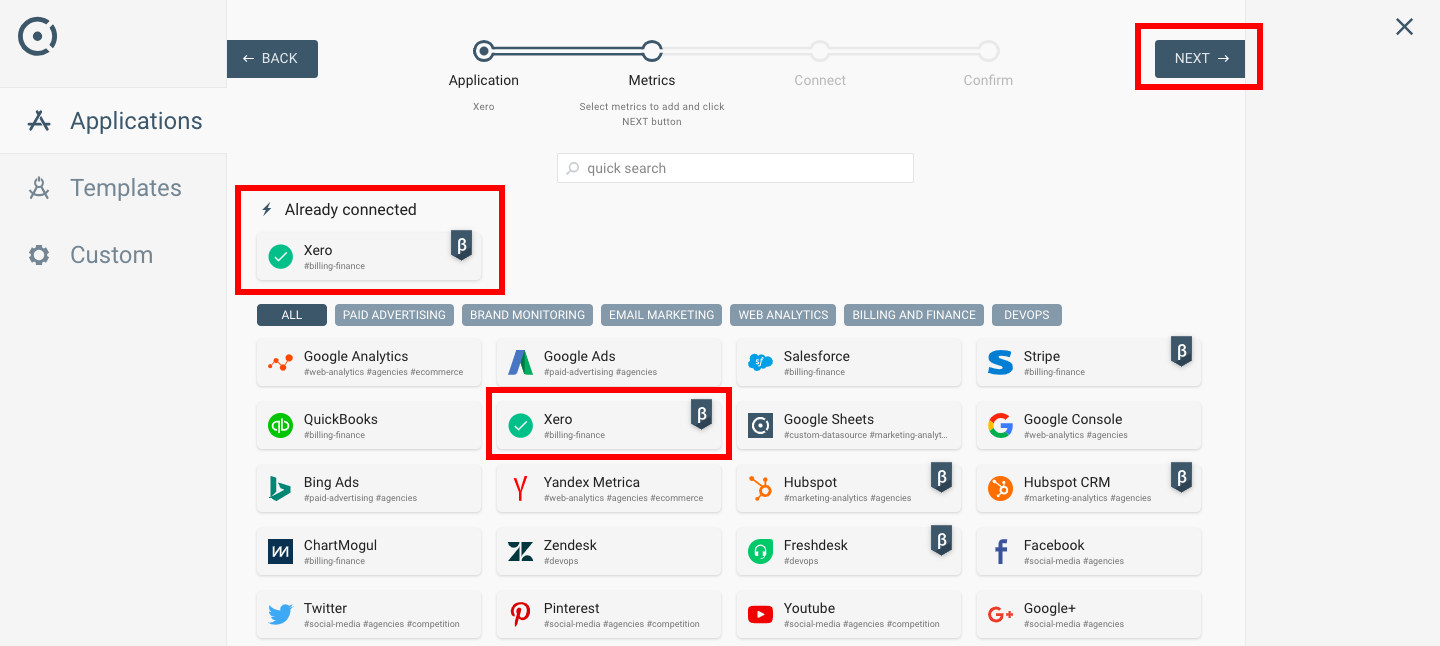
Nota: A volte le connessioni delle applicazioni scadono e sarà necessario riconnettersi. La riconnessione è semplice. Basta cliccare sull'icona REFRESH sulla tua connessione scaduta.
In alternativa, puoi cliccare sul pulsante "AGGIUNGI METRICA" in qualsiasi dashboard o report e lo stesso wizard ti guiderà nuovamente nel processo.
Quando crei il tuo account Octoboard, ti viene presentata una dashboard vuota e dei modelli - per report e dashboard (link:blank:hashtag:hash-paid-advertising:"oltre 200 di essi sono disponibili").
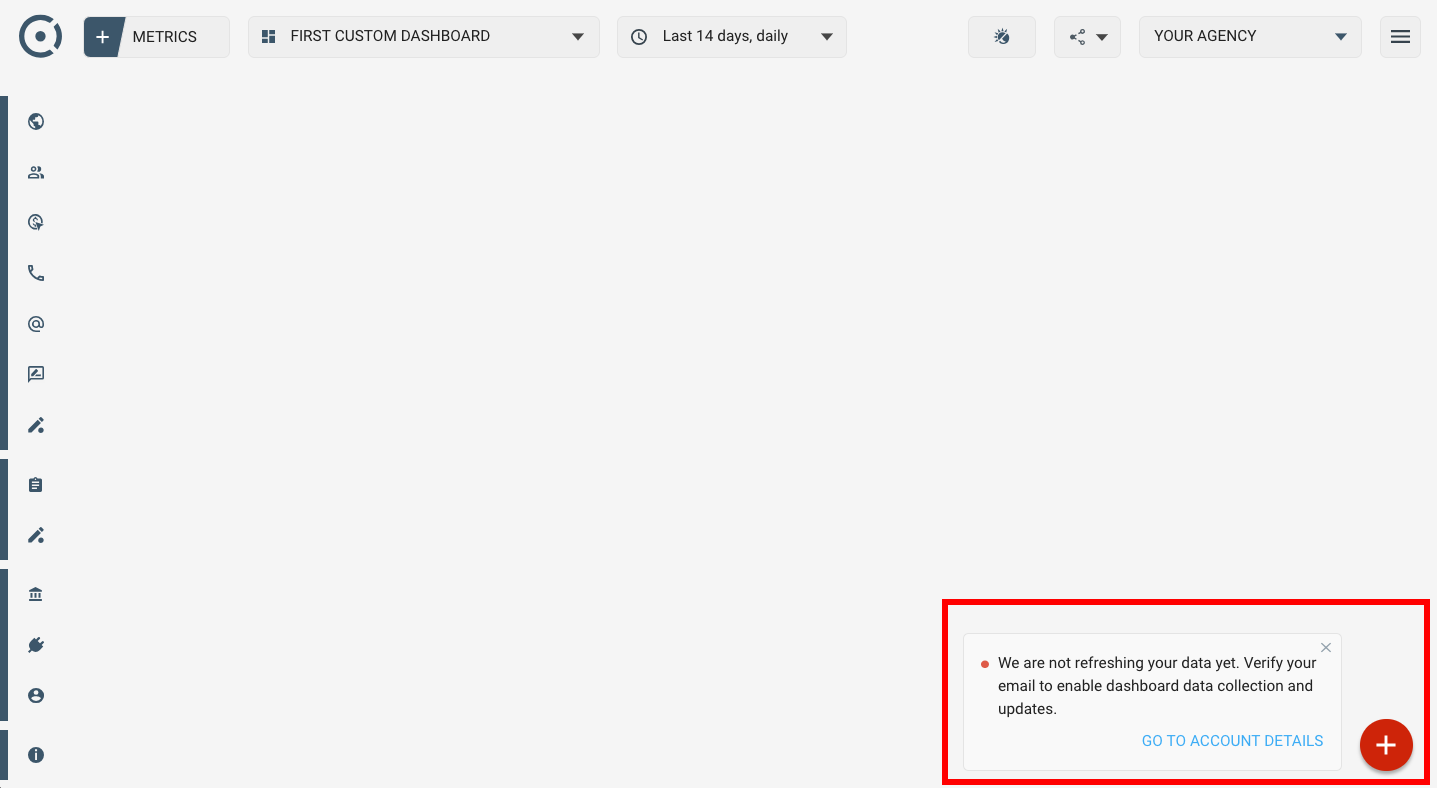
Nota: Ti consigliamo di verificare la tua email in questa fase - in questo modo i tuoi dati verranno aggiornati automaticamente.
Dalla schermata sopra, puoi procedere ad aggiungere connessioni e dati a Octoboard. Puoi utilizzare i seguenti metodi per aggiungere dati a report e dashboard nei nostri prodotti principali.
- Aggiunta di dati ai report: Aggiunta di modelli ai report esistenti
I seguenti argomenti spiegheranno ogni metodo in maggiori dettagli.
Ricorda che tutti i dashboard, i report e le connessioni che crei sono visibili agli utenti dello stesso cliente o gruppo utenti in Octoboard. Puoi invitare quanti utenti desideri. Vedranno solo le informazioni che hai creato per loro.
Per saperne di più su come funzionano i gruppi utenti, i clienti e gli utenti, leggi questo tutorial nella Knowledge Base di Octoboard.
Questa è l'opzione più semplice da utilizzare. In alto nell'interfaccia di Octoboard, vedrai l'elenco dei modelli disponibili raggruppati per aree.
Vai al MENU SINISTRO e controlla la sezione DASHBOARD. Questa immagine mostra il gruppo di Web Analytics e un set di modelli.
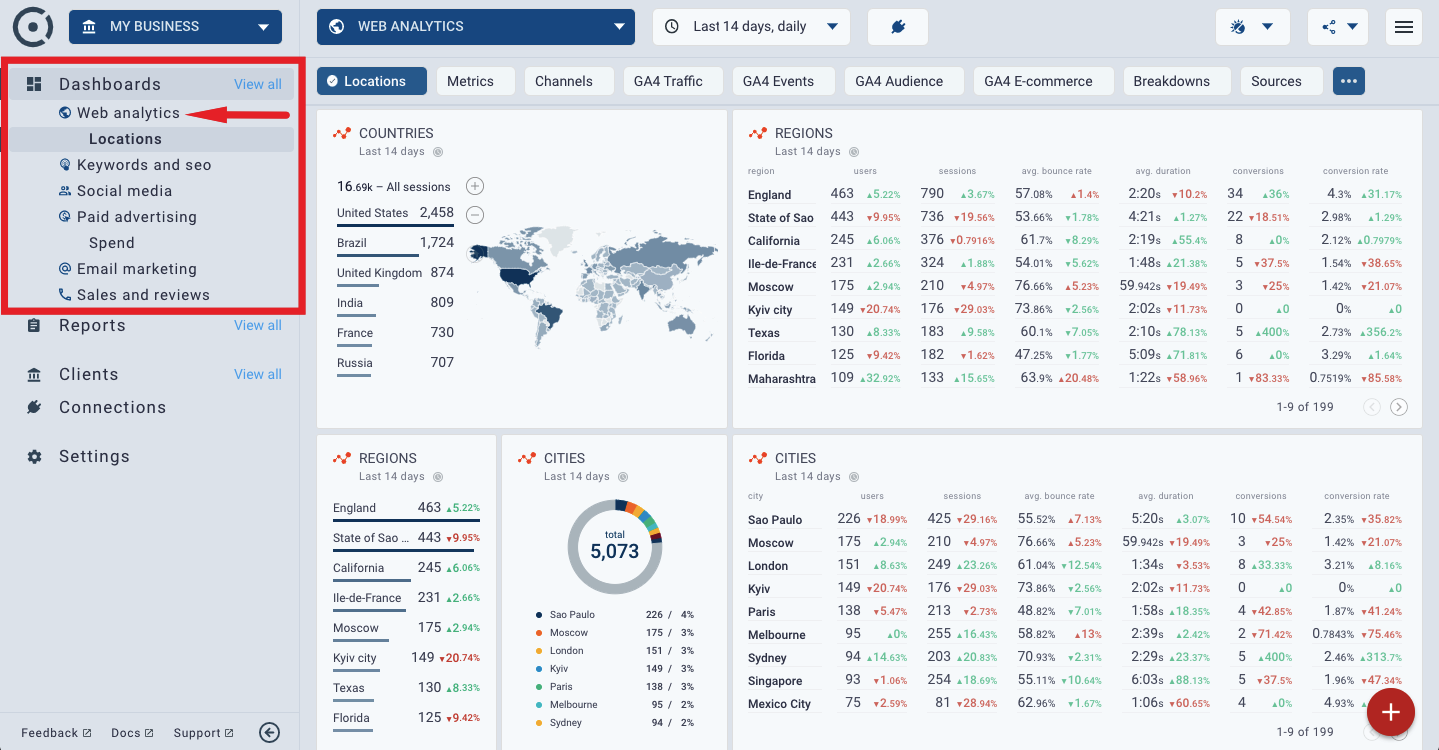
Sentiti libero di navigare in ogni area individuale (Web Analytics, Social, Media, PPC, Call Tracking, Email Marketing e così via).
Una volta selezionato un modello, tutto ciò che dovrai fare per creare una dashboard utilizzandolo è inserire le tue credenziali (connessione all'applicazione). Questa immagine mostra come la connessione a Twitter inizializza una nuova dashboard basata su un modello.
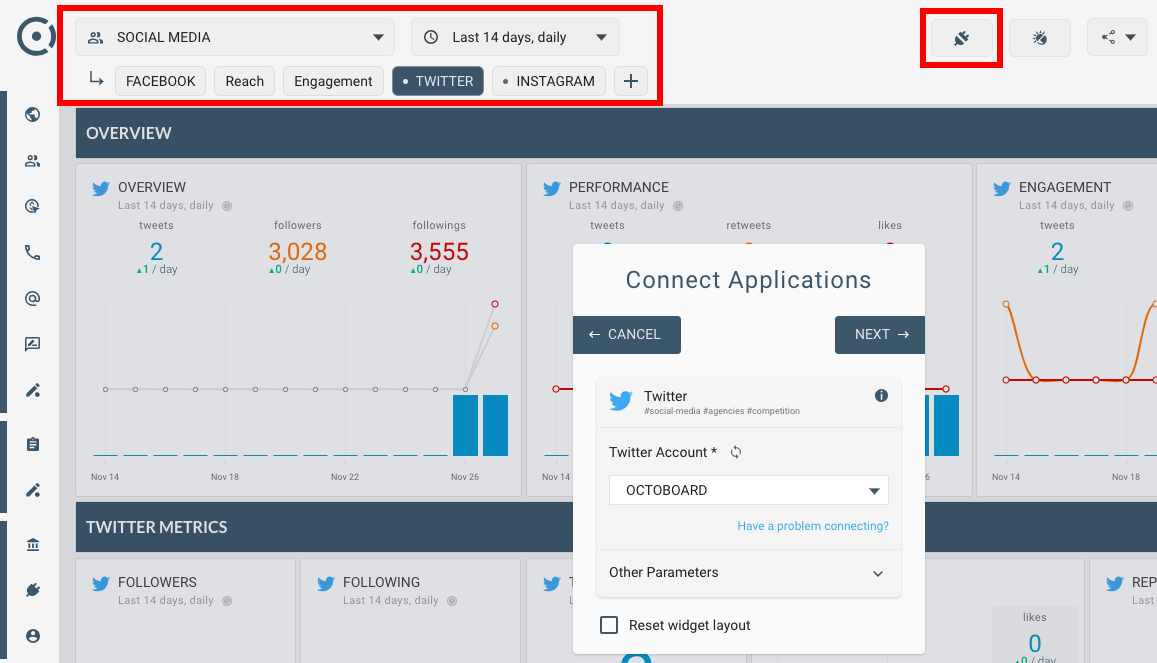
Una volta connesso, puoi sempre modificare qualsiasi dashboard creata - aggiungere, rimuovere e ridimensionare widget. Se desideri ripristinare la dashboard alla configurazione iniziale, segui le seguenti istruzioni:
- Clicca sul pulsante RECONNECT in alto dello schermo
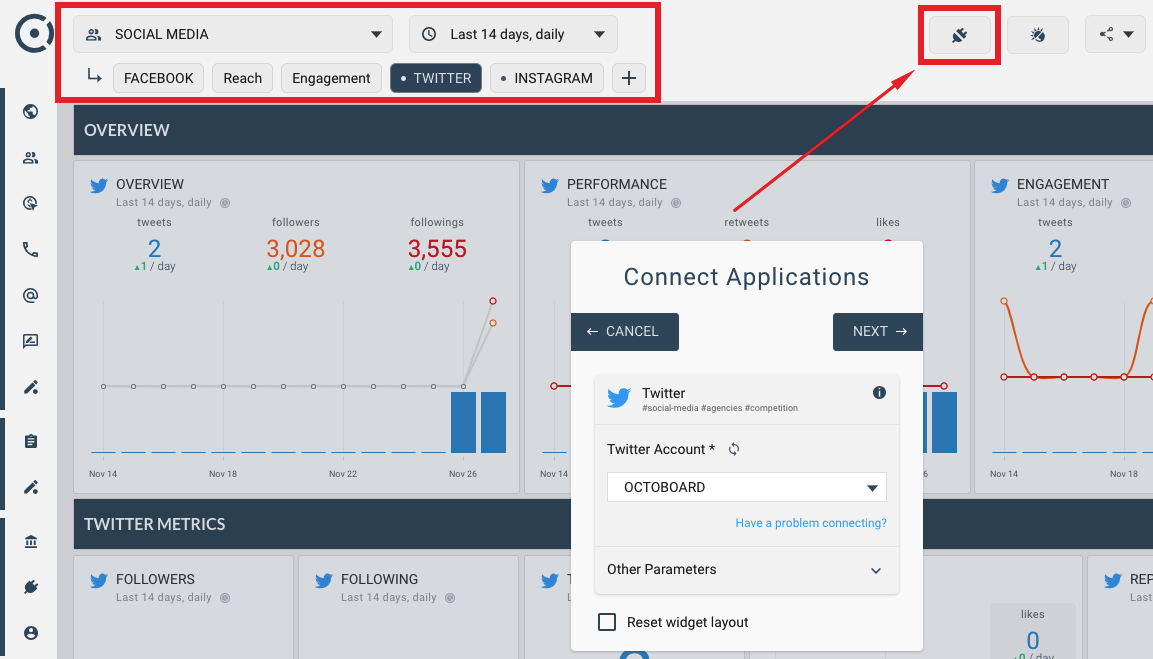
- Seleziona la casella RESET WIDGET LAYOUT nella finestra di connessione
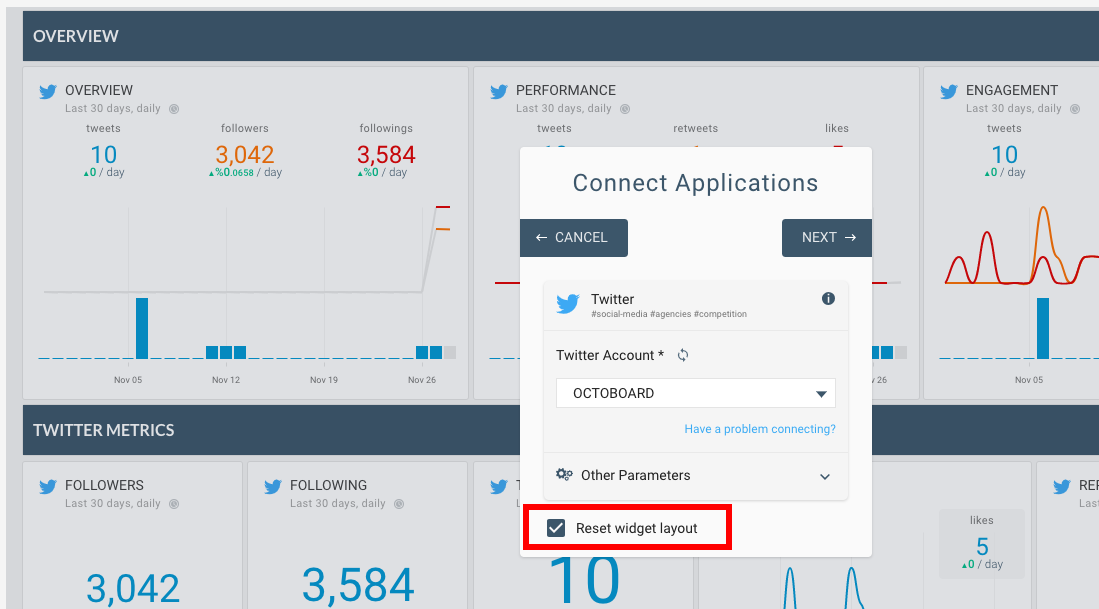
È possibile aggiungere un nuovo modello a un dashboard esistente. Per farlo, clicca sul pulsante AGGIUNGI DASHBOARD in fondo allo schermo.
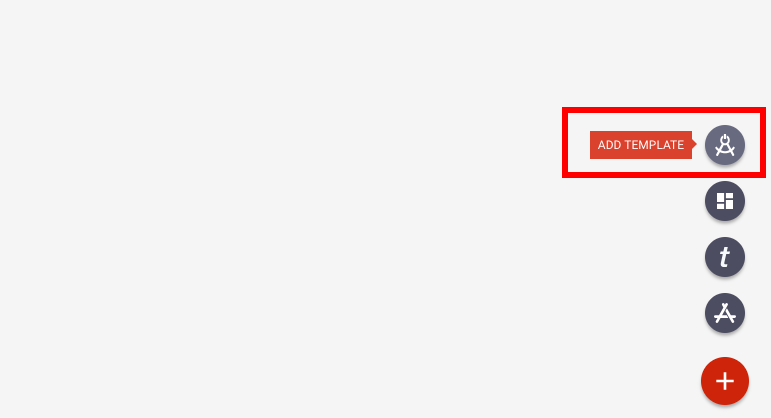
Ti verrà presentata una semplice procedura guidata a 3 passaggi.
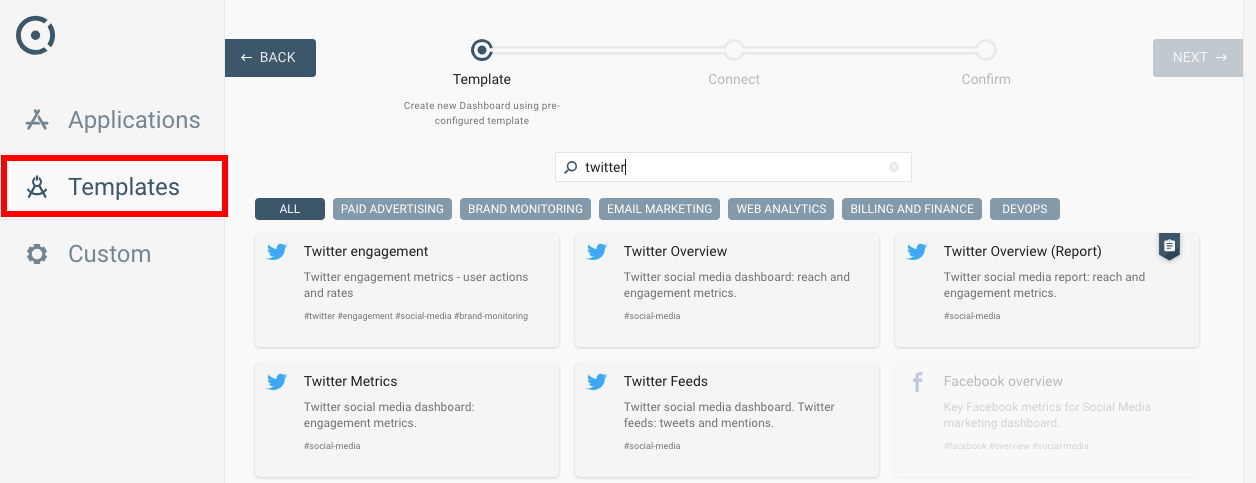
Segui le istruzioni per completare la procedura guidata, che sono:
- PASSO 1: Seleziona il modello
- PASSO 2: Connettiti all'app
- PASSO 3: Conferma l'aggiunta del nuovo modello
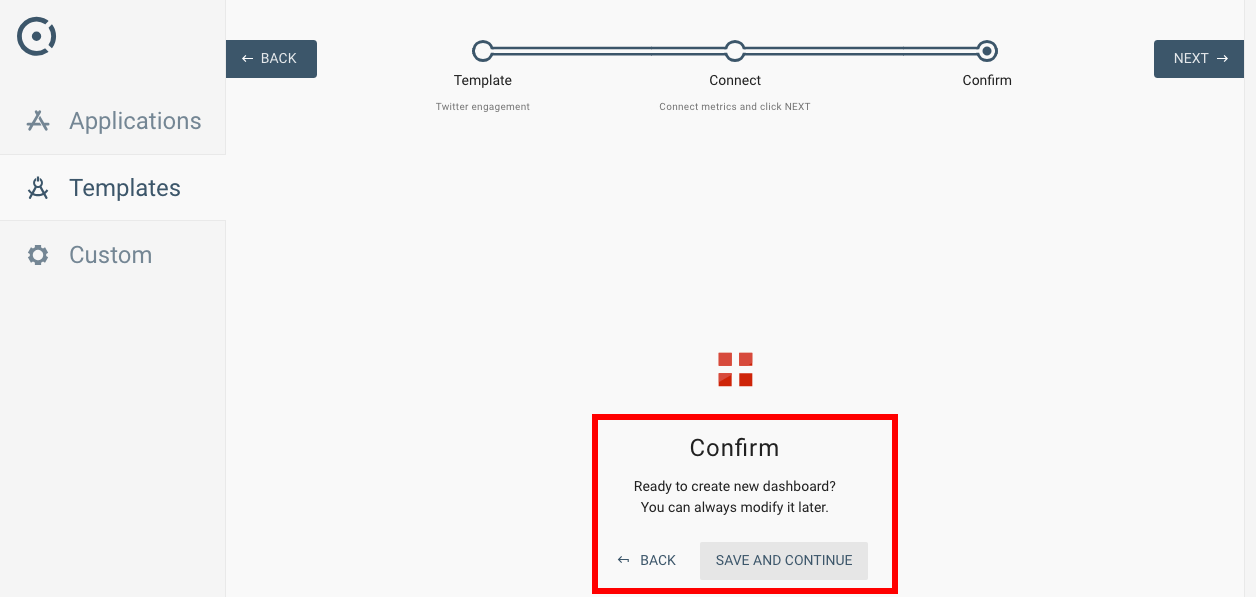
Una volta che hai cliccato su "SALVA E CONTINUA" aggiungerai un nuovo modello alla tua dashboard esistente.
Nota: puoi utilizzare lo stesso assistente per aggiungere singoli widget alle dashboard esistenti. È possibile combinare widget da diverse applicazioni nella stessa dashboard (o report).
Octoboard ti permetterà di creare report personalizzati o crearli rapidamente utilizzando i nostri modelli. Le agenzie di marketing utilizzano i report per risparmiare tempo e inviare aggiornamenti automatizzati ai loro clienti. Le aziende inviano report ai team interni per tenerli aggiornati sui progressi.
Questo tutorial illustra in dettaglio il processo di creazione di un report utilizzando sezioni configurabili e impostando gli aggiornamenti programmati.
Tutorial: Come pianificare report automatizzati
Come sempre, puoi modificare qualsiasi sezione del report - aggiungere, rimuovere, ridimensionare widget e ripristinarli allo stato predefinito. Per ripristinare le dashboard e le sezioni dei report, fai clic sul pulsante RICONNETTI in alto dello schermo e seleziona la casella di controllo RESETTA LAYOUT WIDGET nella finestra di connessione:
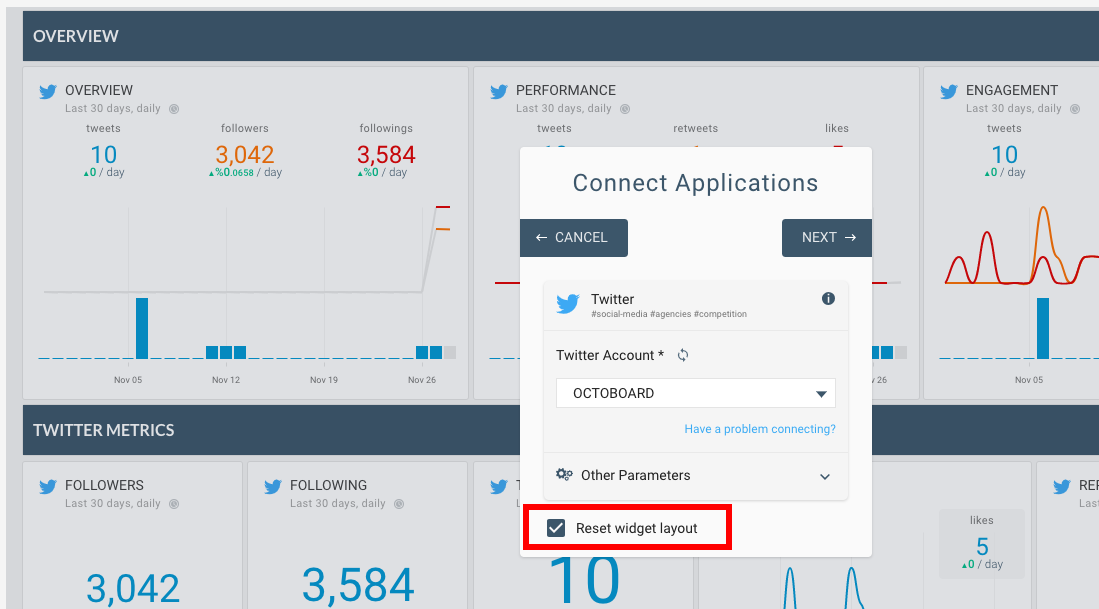
Per aggiungere un modello a un report esistente, segui questi passaggi.
- Fai clic sul pulsante AGGIUNGI SEZIONE nel tuo report
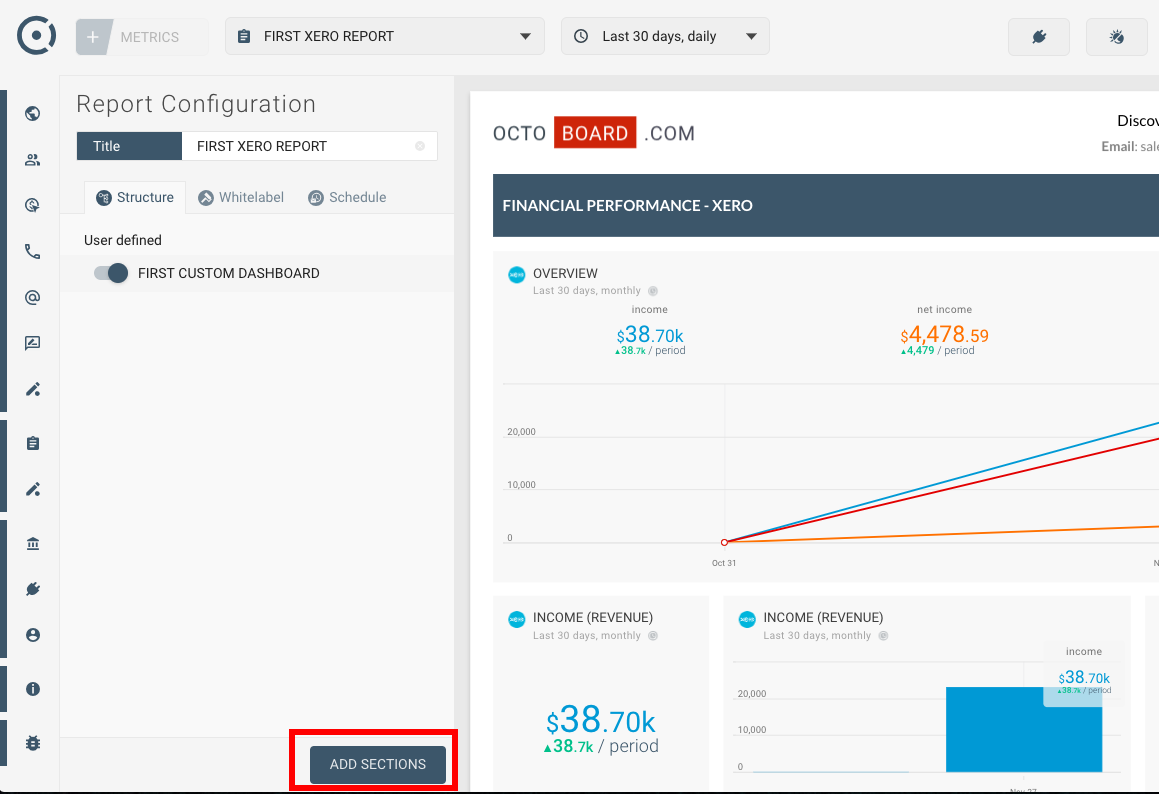
- Seleziona l'opzione DA MODELLO e scegli il tuo report
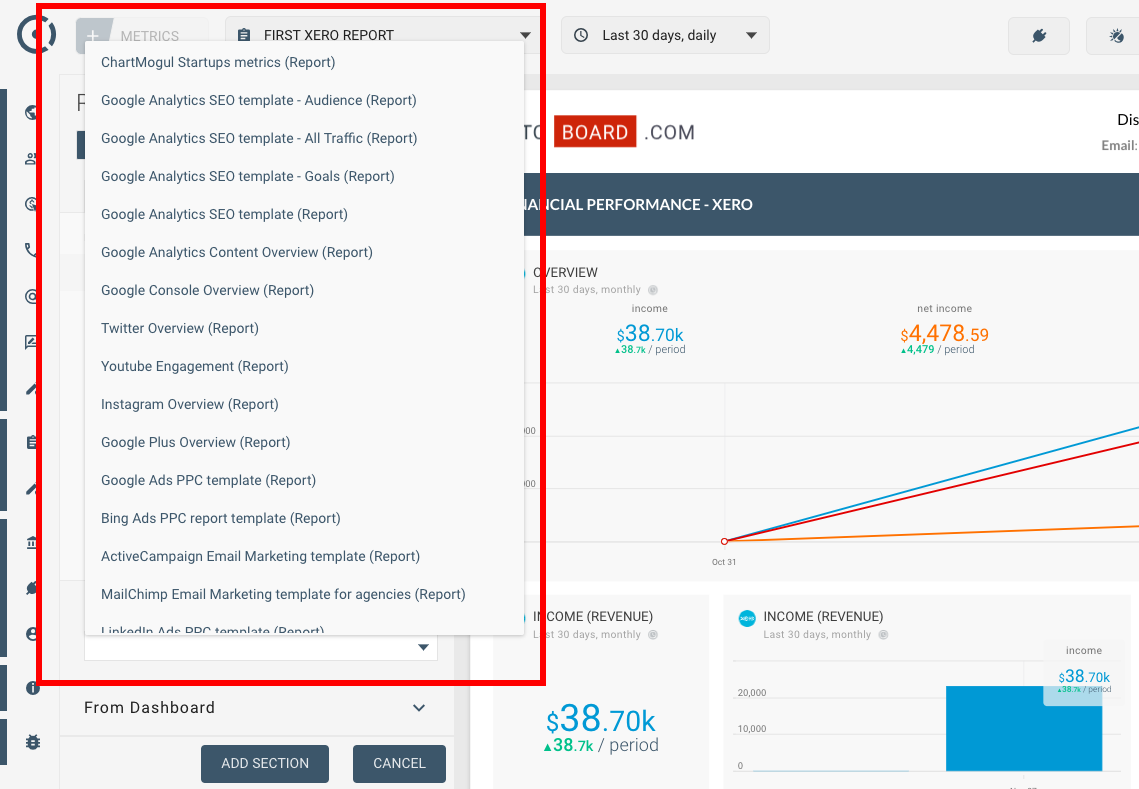
Nota: puoi fare lo stesso e aggiungere dati basati sul dashboard esistente.
Sono visibili app logins, dashboard e report creati all'interno delle organizzazioni di Octoboard (clienti o team). Puoi utilizzare il CLONING per copiare il tuo miglior lavoro (dashboard e report) in qualsiasi numero di organizzazioni. Dai un'occhiata al nostro tutorial su come clonare dashboard e report.
Il processo di creazione di connessioni dati negli add-on dati di Octoboard è coperto in tutorial separati: